Stvorite prečac za promjenu plana napajanja u sustavu Windows
Ako želite promijeniti plan napajanja prijenosnog računala,najčešći način je podešavanje napajanja bilo s upravljačke ploče ili preko ikone baterije na programskoj traci. Redovito mijenjanje jednog plana napajanja u drugi zahtijeva mnogo vremena. Evo kako stvoriti prečac plana napajanja za lakši pristup.
Izrada prečaca plana napajanja
Kliknite izbornik Start i tip: cmd i pritisnite Enter.

U naredbeni redak upišite sljedeću naredbu:
powercfg -list
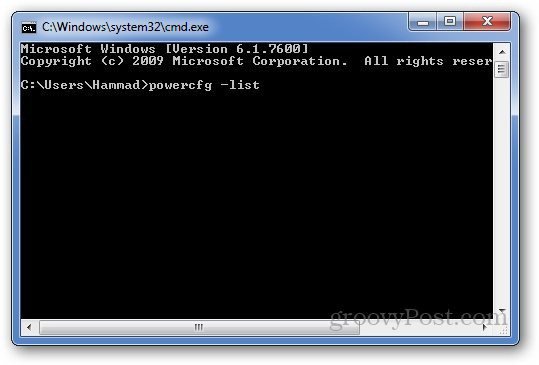
Pokazat će vam tri plana napajanja sa njihovim GUID brojevima. Kopirajte GUID broj planova napajanja jer će se koristiti za izradu prečaca.
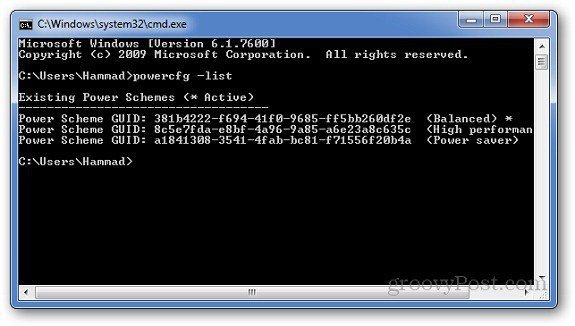
Sada, desnom tipkom miša kliknite radnu površinu i idite na Novo >> Prečac.
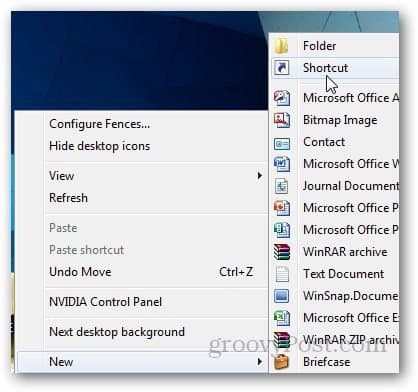
U polju lokacije tip: powercfg.exe / setactiveGUIDNumber i kliknite Dalje. GUID broj je broj kopiran ranije.
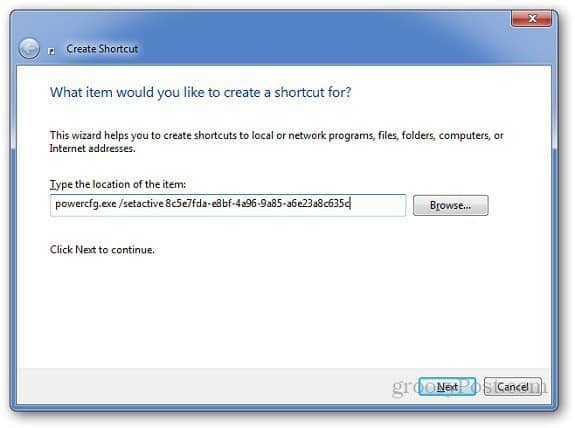
Ovdje su GUID brojevi za 3 različita plana napajanja. Zalijepite sljedeće za određene prečace plana napajanja.
Balanced
powercfg.exe / setactive 381b4222-f694-41f0-9685-ff5bb260df2e
Visoke performanse
powercfg.exe / setactive 8c5e7fda-e8bf-4a96-9a85-a6e23a8c635c
Ušteda energije
powercfg.exe / setactive a1841308-3541-4fab-bc81-f71556f20b4a
Upišite naziv prečaca i kliknite Finish.
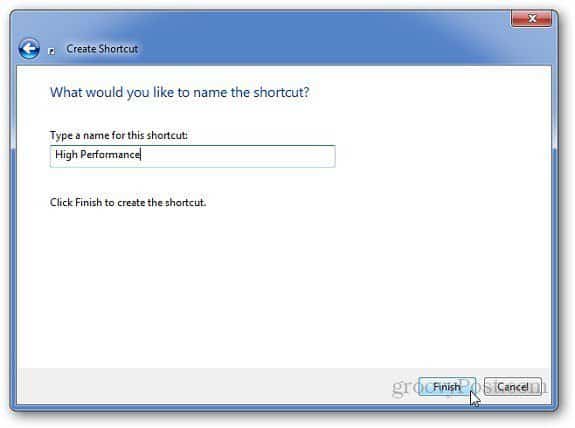
Sada, idite na radnu površinu, desnom tipkom miša kliknite novostvorenu prečac i idite na Svojstva.
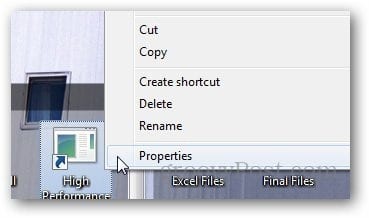
Kliknite na Promijeni ikonu na kartici Prečac.
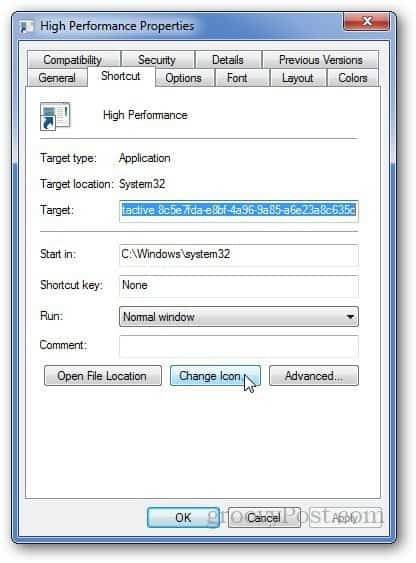
Imajte na umu da će se pokazati greška da određeni put ne sadrži ikone. Samo kliknite U redu.
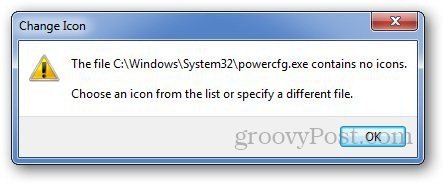
Otvorit će se prozor ikone promjene. Možete odabrati bilo koju ikonu s unaprijed učitanih ikona ili možete pregledati računalo ako imate bilo kakvu prilagođenu ikonu. Ili možete koristiti i prilagođenu ikonu.
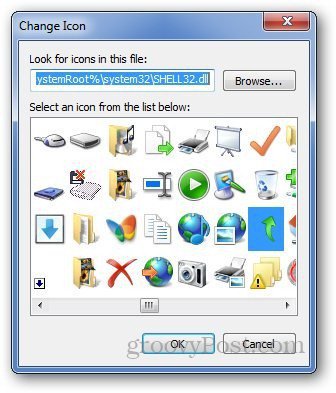
Sada, kad god želite promijeniti plan napajanja, samo dvaput kliknite ikonu prečaca i dobro idete.









![Upravljanje postavkama uštede energije sustava Windows 7 [Kako]](/images/geek-stuff/manage-windows-7-power-saver-settings-how-to.png)
Ostavite komentar